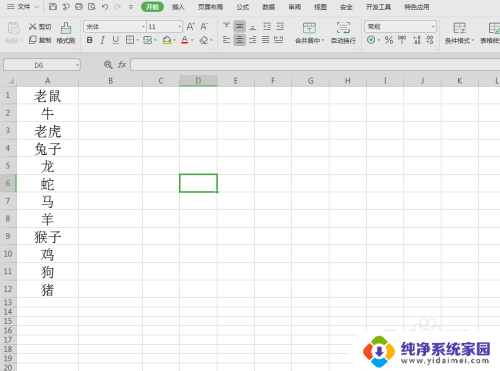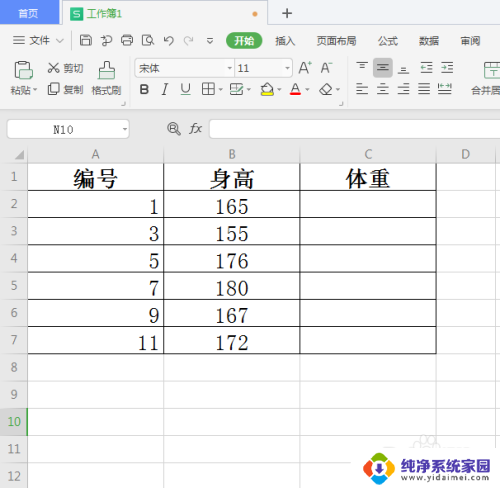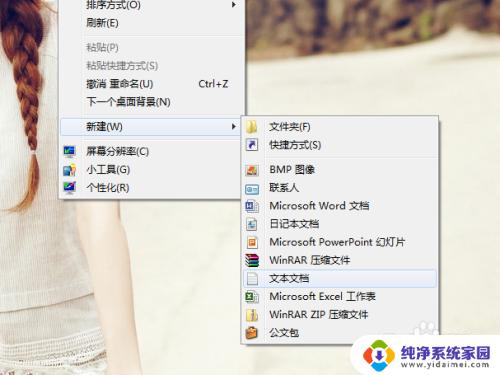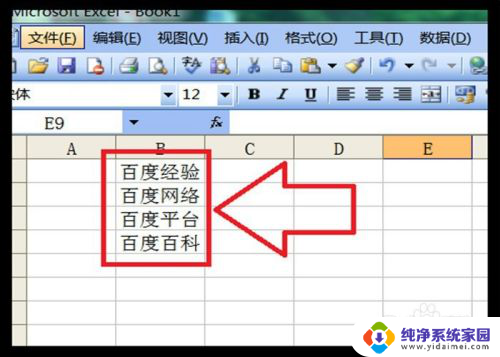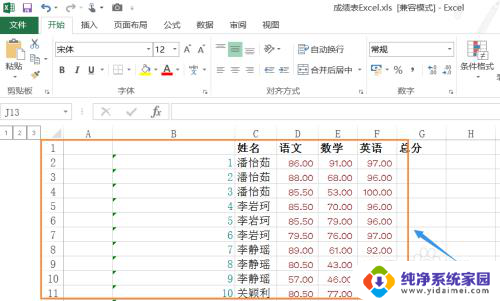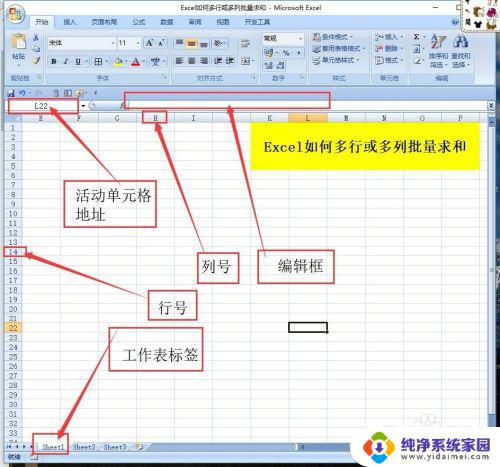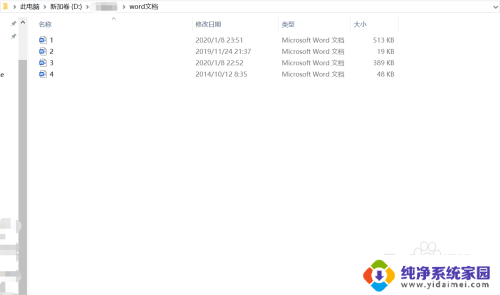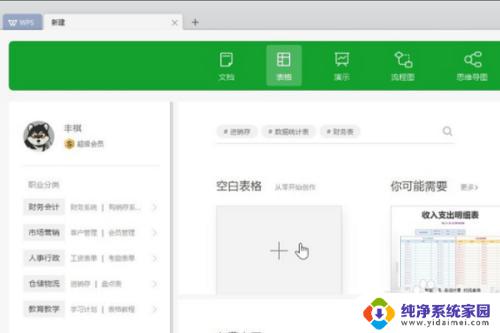如何批量处理多个excel表格 如何使用Python批量创建多个Excel文件
如何批量处理多个excel表格,如今在工作和学习中,我们经常会遇到需要处理多个Excel表格或者批量创建多个Excel文件的情况,对于这些繁琐的操作,如何提高效率成为了我们关注的焦点。幸运的是Python作为一种高效、简洁的编程语言,为我们提供了解决这类问题的便捷方式。通过Python的强大功能和丰富的库,我们可以轻松地实现批量处理多个Excel表格和批量创建多个Excel文件的操作。本文将介绍如何利用Python对多个Excel表格进行批量处理,并演示如何使用Python快速创建多个Excel文件,以便在实际工作中提高工作效率。
具体方法:
1.在B1单元格中输入公式:="copy 档案.xlsx "&A1&".xlsx",并复制粘贴,向下填充。
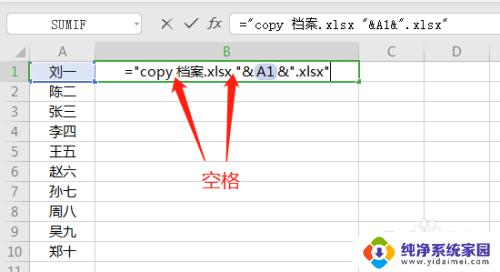
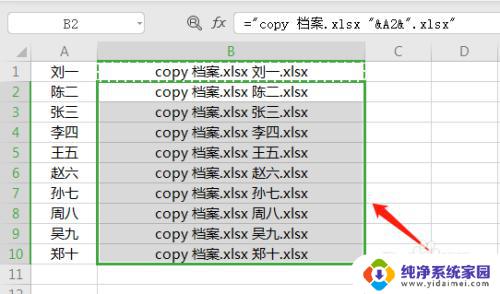
2.在“档案.xlsx”所在文件夹里,新建一个文本文档,并打开。
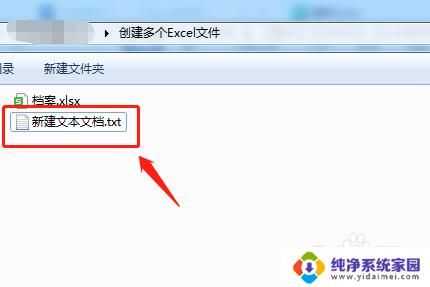
3.选中B1:B10单元格数据,复制粘贴到新建的文本文档中,保存并关闭文本文档。
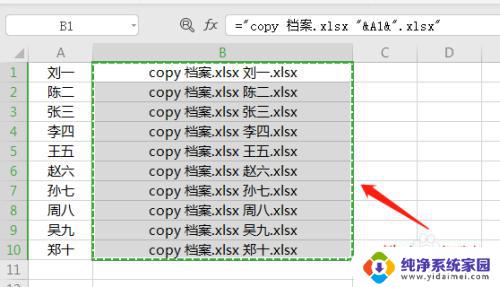

4.选中文本文档,单击鼠标右键。给文本文档重命名,将后缀文件类型扩展名txt改为bat。
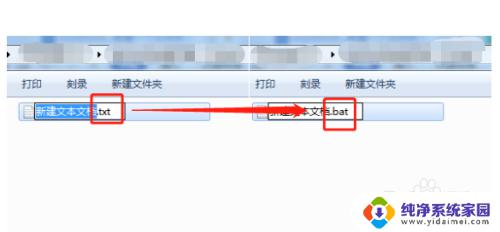
5.修改完后缀后,按【Enter】键。弹出提示框,单击【是】,文本文档,变成Windows批处理文件。
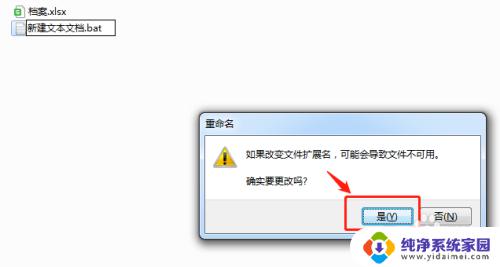
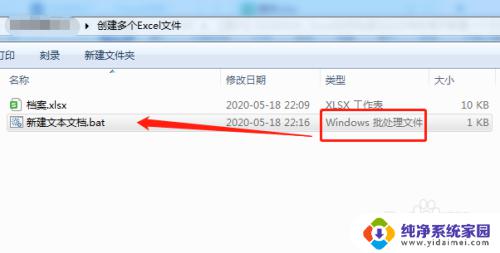
6.双击该Windows批处理文件,批量创建以“档案.xlsx”为版本、以个人名字命名的多个Excel文件。
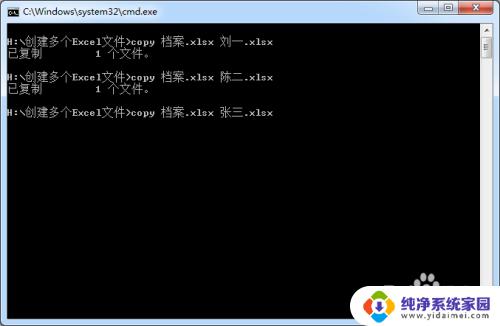
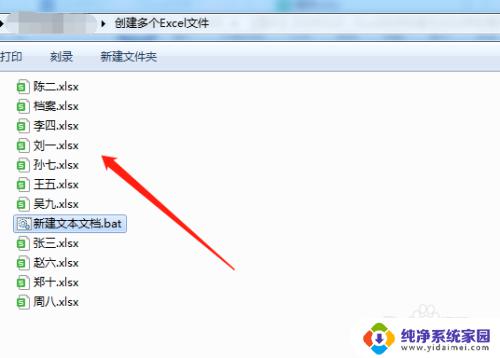
7.总结
(1)用公式批量编写代码。
(2)将代码复制粘贴到新建文本文档中。
(3)修改文本文档文件类型扩展名txt改为bat,文本文档变为Windows批处理文件。
(4)双击运行Windows批处理文件,完成多个Excel文件的批量创建。
以上是如何批量处理多个Excel表格的全部内容,如果您需要,可以按照这些步骤进行操作,希望这对您有所帮助。